So richten Sie eine vertikale Taskleiste in Windows 11 ein

Erfahren Sie, ob es möglich ist, eine vertikale Taskleiste in Windows 11 einzurichten und wie Sie die Taskleiste auf Ihrem Windows 11-Gerät anpassen können.

Sie haben das Vergnügen, sich Filme anzusehen, über die sich Ihre Freunde immer lustig machen. Wenn Sie Ihr Netflix-Konto nicht teilen, müssen Sie sich keine Sorgen machen. Wenn Sie dies jedoch tun, möchten Sie diese Filmtitel möglicherweise aus der Liste der gesehenen Filme löschen.
Durch das Löschen dessen, was Sie sich angesehen haben, empfiehlt Netflix keine anderen ähnlichen Filme. Außerdem sehen Sie diesen Film nicht in der Zeile „Weiter ansehen“. Die gute Nachricht ist, dass die Schritte einfach zu befolgen sind, und bevor Sie es wissen, müssen Sie sich in Zukunft nicht einmal eine Anleitung ansehen, um dies zu tun.
So löschen Sie den Titel aus Ihrem Netflix-Anzeigeverlauf – Android
Um all die Filmtitel zu löschen, die andere nicht sehen sollen; Zuerst müssen Sie die Netflix-App auf Ihrem Android-Gerät öffnen. Stellen Sie sicher, dass Sie sich auf der Registerkarte Startseite befinden, und wischen Sie dann nach unten, bis Sie den Abschnitt Weiter ansehen sehen. Tippen Sie auf die drei Punkte unten rechts neben dem Titel, den Sie löschen möchten, und wählen Sie Aus Zeile entfernen.
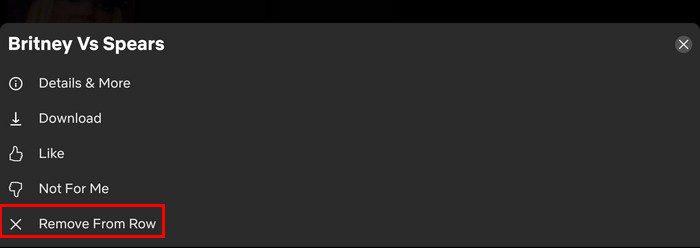
Windows-Computer
Wenn Sie Ihr Netflix-Konto auf Ihrem Computer haben, können Sie diese peinlichen Titel wie folgt löschen. Wenn Sie sich auf der Hauptseite befinden, bewegen Sie den Cursor über den Abwärtspfeil neben Ihrem Profilbild und wählen Sie die Option Konto .
Scrollen Sie ganz nach unten und erweitern Sie das Konto mit dem Titel, den Sie löschen möchten. Klicken Sie auf Viewing Activity und suchen Sie nach dem Titel, den Sie löschen möchten. Rechts sehen Sie einen Kreis mit einer Linie darüber. Darauf müssen Sie klicken, um den Titel zu löschen. Sobald Sie darauf geklickt haben, sehen Sie eine Option mit der Aufschrift Serie ausblenden? Unten sehen Sie auch eine Option zum Ausblenden aller Titel auf Ihrer Anzeigeliste.
Fazit
Es wird immer Filme geben, die Sie mögen, aber andere können einfach nicht aufhören, sich darüber lustig zu machen. Jetzt wissen Sie, wie Sie all die Titel löschen, die niemand sonst sehen soll. Das Löschen eines Titels ist genauso einfach wie das Löschen aller Titel. Werden Sie viele Titel auf Ihrem Netflix-Konto löschen? Teilen Sie Ihre Gedanken in den Kommentaren unten mit und vergessen Sie nicht, den Artikel mit anderen in den sozialen Medien zu teilen.
Erfahren Sie, ob es möglich ist, eine vertikale Taskleiste in Windows 11 einzurichten und wie Sie die Taskleiste auf Ihrem Windows 11-Gerät anpassen können.
Ist Start11 besser als die Windows Taskleiste? Hier sind einige der wichtigsten Vorteile, die Start11 gegenüber der integrierten Leiste von Windows hat.
Wenn Sie Ihre Unternehmensdaten nicht in eine bestimmte App einfügen können, speichern Sie die problematische Datei und versuchen Sie erneut, Ihre Daten einzufügen.
Sehen Sie, wie einfach es ist, Ihren Namen in einem Zoom-Meeting zu ändern, auch wenn Sie bereits an einem teilnehmen. Einsteigerfreundliche Tipps.
Sieh dir alles an, was das Kontrollzentrum in iPadOS 15 beinhaltet, und wie du es ganz einfach nach deinen Wünschen anpassen kannst.
Sind Sie es leid, sich mit diesem 40-Minuten-Zeitlimit herumschlagen zu müssen? Hier sind einige Tipps, mit denen Sie versuchen können, dies zu umgehen und diese zusätzlichen Zoom-Minuten zu genießen.
Wenn Microsoft Teams Ihr Profil nicht aktualisieren konnte, gehen Sie zu Ihrer Microsoft-Kontoseite und löschen Sie Ihre Handynummer als Mittel zur Anmeldung.
Manchmal sehen Bilder mit dem Unschärfeeffekt besser aus. Sehen Sie, wie Sie Ihren Bildern so viel Unschärfe hinzufügen können, wie Sie möchten.
Erfahren Sie, was Sie über das Stummschalten aller Personen in einem Zoom-Meeting wissen müssen und wie Sie die Stummschaltung für Windows und Android aufheben.
Benutzer von Adobe Acrobat Reader haben häufig Probleme, wenn die Option Speichern unter nicht funktioniert. Stattdessen wird ein leeres Fenster angezeigt. In der Regel können Sie dies beheben
Entdecken Sie alle Möglichkeiten, wie Sie andere zu Ihren Zoom-Meetings auf Ihrem Windows-Computer oder Ihrem Android-Gerät einladen können.
Wenn ausgehende Anrufe von Teams nicht funktionieren, überprüfen Sie, ob Sie Anrufe über die Web-App tätigen können. Wenn das Problem weiterhin besteht, wenden Sie sich an Ihren Administrator.
Entdecke alles Wissenswerte über die neue Focus-Funktion für iPadOS 15 und nutze sie in vollen Zügen. Werden Sie ein Focus-Meister.
Behalten Sie die Kontrolle und erfahren Sie, wie Sie mit diesem anfängerfreundlichen Tutorial Ihre Netflix-Profile erstellen und löschen können.
Wenn Sie Netflix auf Ihrem Chromebook nicht ansehen können, starten Sie Ihren Laptop neu, aktualisieren Sie chromeOS und installieren Sie die Netflix-App neu.
Sie können Zoom Rooms-Meetings so konfigurieren, dass sie basierend auf dem mit dem jeweiligen Raum verknüpften Kalender automatisch beginnen und enden.
Hier erfahren Sie, wie Sie Ihre Spotify-Wiedergabelisten optimal nutzen können, indem Sie diese hilfreichen Tipps anwenden. Hier erfahren Sie, wie Sie Playlist-Master werden.
Um Zoom-Meeting-Teilnehmer automatisch stummzuschalten, gehen Sie zu Erweiterte Optionen und wählen Sie dann Teilnehmer beim Eintritt stummschalten.
Nutzen Sie die LinkedIn-Informationen, die Sie finden können, wenn Sie Microsoft Word verwenden. Hier sind einige wertvolle Tipps, die Sie beachten sollten.
Können Sie nicht mit Menschen kommunizieren, die verschiedene Sprachen sprechen, weil Skypes Translator nicht funktioniert? Sehen Sie sich 3 Möglichkeiten an, das Problem auf Mobilgeräten und Windows PCs zu beheben.
Microsoft Teams bietet eine Vielzahl von Produktivitätsfunktionen. Erfahren Sie, wie Sie Ihr Profilbild ändern können und wo häufige Probleme auftreten können.
Detaillierte Anleitung zum Ausblenden/Anzeigen von Chats in Microsoft Teams mit Tipps zur Optimierung des Arbeitsbereichs. Entdecken Sie die Tricks, die 300 Millionen Teams-Nutzer anwenden.
Erfahren Sie, wie Sie Benachrichtigungen in Microsoft Teams effektiv deaktivieren können, um störende Unterbrechungen während der Zusammenarbeit zu vermeiden.
Benutzer können das Profilbild von Microsoft Teams auf dem Desktop und auf Mobilgeräten ganz einfach ändern. Lesen Sie den Beitrag, um zu erfahren, wie das auf Mac, Windows, iOS und Android geht.
Erfahren Sie, wie Sie in Google Docs Rahmen hinzufügen können, indem Sie eine 1x1-Tabelle erstellen oder andere kreative Lösungen nutzen.
Erfahren Sie, wie Sie Snapchat-Filter aus gespeicherten Fotos entfernen können. Schritt-für-Schritt-Anleitung mit Bildern und neuen Tipps zur Bearbeitung von Snapchat-Bildern.
Erfahren Sie, wie Sie den Microsoft Teams-Status auf immer verfügbar setzen können, damit Sie während Meetings hervorragend kommunizieren können.
Erfahren Sie, wie Sie Bumble zurücksetzen, um Ihre Likes, Swipes und Ihre Wahrscheinlichkeit für Matches zu erhöhen.
Erfahren Sie, wie Sie die bedingte Formatierung in Google Tabellen effektiv anwenden können, basierend auf einer anderen Zelle, und optimieren Sie Ihre Tabellen mit diesen wertvollen Techniken.




















![So deaktivieren Sie Benachrichtigungen in Microsoft Teams [AIO] So deaktivieren Sie Benachrichtigungen in Microsoft Teams [AIO]](https://cloudo3.com/resources8/images31/image-2249-0105182830838.png)





![Bedingte Formatierung basierend auf einer anderen Zelle [Google Tabellen] Bedingte Formatierung basierend auf einer anderen Zelle [Google Tabellen]](https://cloudo3.com/resources3/images10/image-235-1009001311315.jpg)